¿Qué es el modo seguro en Windows 10?
No estaría mal decir que, a pesar de su dominio en el mercado de sistemas operativos de escritorio, el entorno de Windows todavía tiene una mala reputación por su rendimiento.
Se bloquea, tiene muchos errores después de las actualizaciones y es el sistema operativo más susceptible al malware. Sin embargo, para combatir esta situación, Windows ha introducido y sigue introduciendo una serie de herramientas gratuitas que vienen a su rescate cuando Windows se vuelve loco. El modo seguro de Windows es una de esas herramientas.
Entonces, ¿qué es el modo seguro y cómo funciona realmente? Vamos a averiguar…
¿Qué es el modo seguro en Windows 10?
El modo seguro es una forma de iniciar su sistema operativo Windows 10 sin el equipaje de aplicaciones adicionales, a diferencia de las operaciones normales, en las que se cargan todos los controladores y aplicaciones habituales.
La razón detrás de usar el modo seguro, es decir, usar el sistema con un número limitado de aplicaciones y controladores, es que si un problema se resuelve en modo seguro, entonces la configuración básica de su sistema operativo no es la causa de los bloqueos; Luego, puede concentrarse en su búsqueda sobre lo que realmente está detrás de los bloqueos aleatorios y los cuelgues en Windows.
Cuando ingrese al modo seguro en su PC, su escritorio mostrará un fondo negro con el modo seguro escrito en los cuatro lados.
Diferentes tipos de modo seguro de Windows
Hay cuatro tipos de Modo seguro en Windows 10. Aquí hay una breve descripción de ellos y lo que deben hacer:
- Mínimo: como sugiere su nombre, la configuración mínima del Modo seguro iniciará Windows con la menor cantidad de controladores y programas. Sin embargo, incluirá la GUI estándar de Windows. Su teclado y mouse funcionarán bien. Sin embargo, la pantalla se verá menos que óptima, ya que el controlador de pantalla se apagará durante el Modo seguro.
- Shell alternativo: esto iniciará el modo seguro sin la GUI. En su lugar, tendrá que ensuciarse las manos con el símbolo del sistema. No hace falta decir que necesitará tener un dominio completo de los comandos CMD de antemano. Sin embargo, no se desanime si todavía está aprendiendo. Nuestra hoja de trucos para los comandos básicos de Windows le ayudará a poner las cosas en marcha.
- Reparación de Active Directory: esta configuración le permitirá acceder a información específica de la máquina, como modelos de hardware.
- Red: una opción para iniciar en modo seguro con los controladores y programas necesarios para la red, además del número mínimo de controladores disponibles en modo seguro.
¿Cuándo debería usar el modo seguro en Windows 10?
Ahora sabe mucho más sobre el modo seguro que antes de embarcarse en esta guía. Pero aún queda una pregunta por responder. ¿Y ahí es cuando debería usar el Modo seguro?
Una cosa está clara; lo necesita cuando algo sale mal en su PC. Pero la pregunta es, ¿cómo saber si el modo seguro es la solución adecuada para un problema, a diferencia de alguna otra aplicación de su caja de herramientas de Windows?
Cuando Windows 10 no arranca correctamente
El modo seguro puede acudir al rescate cuando Windows 10 no puede iniciarse debido a una razón u otra. Es posible que encuentre la pantalla Reparación automática si este es el caso.
Para entrar en modo seguro en este momento:
- Seleccione Opciones avanzadas> Configuración de inicio> Reiniciar .
- En la siguiente pantalla, se le pedirá que elija entre varias opciones; seleccione Habilitar modo seguro .
- Tenga en cuenta que, según su máquina y la versión de Windows, es posible que vea opciones ligeramente diferentes. Sin embargo, su trabajo esencial sigue siendo el mismo.
Cuando Windows 10 sigue fallando
En este caso, en lugar de problemas de inicio, las aplicaciones de Windows siguen fallando o bloqueándose, incluso después de que el sistema operativo se inicie correctamente. Puede enfrentarse a varios tipos de errores inexplicables, como la pantalla azul de la muerte, un programa puede negarse a iniciarse, el sistema puede volverse terriblemente lento y más.
Arrancar en modo seguro puede ayudarlo a identificar el problema en este caso.
¿Qué puede hacer en modo seguro?
Una vez que haya iniciado Windows 10 en modo seguro, puede realizar varias operaciones para que su sistema vuelva a un estado saludable. Éstos son algunos de ellos:
- Ejecute Restaurar sistema: es una herramienta gratuita que puede llevar su PC a un período en el que todo funcionaba bien. Pero si sus aplicaciones fallan continuamente, puede resultar difícil ejecutar una restauración con éxito. Iniciar Windows en modo seguro y luego ejecutar Restaurar sistema puede ayudar con esto.
- Escanee en busca de malware: algunos tipos de malware son difíciles de detectar y eliminar, incluso con un antivirus de calidad, ya que se ejecutan continuamente en segundo plano. Con el Modo seguro habilitado, puede ejecutar un escaneo de malware sin tal interferencia.
- Elimine las aplicaciones problemáticas: a menudo ocurre que una aplicación en particular puede hacer que su sistema sea inestable y causar todo tipo de problemas. Al iniciar Windows en modo seguro, puede determinar si realmente es una aplicación en particular la culpable aquí. Si descubre que los problemas persisten en el modo seguro, es posible que se trate de un problema diferente, como un problema con el controlador o algo similar.
¿Cómo usar el modo seguro en Windows 10?
Por lo tanto, hay muchos métodos diferentes entre los que puede elegir para iniciar Windows 10 en modo seguro. Para ver todas las diferentes formas, eche un vistazo a nuestra guía para iniciar Windows 10 en modo seguro . En este artículo, sin embargo, solo discutiremos el método más sencillo. Siga los pasos a continuación para comenzar:
- Escriba msconfig en la barra de búsqueda del menú Inicio y seleccione Mejor coincidencia para abrir la aplicación Configuración del sistema .
- En las opciones de Arranque en la pestaña Arranque , marque la opción Arranque seguro . Esto asegurará que su PC se inicie en Modo seguro después del próximo reinicio.
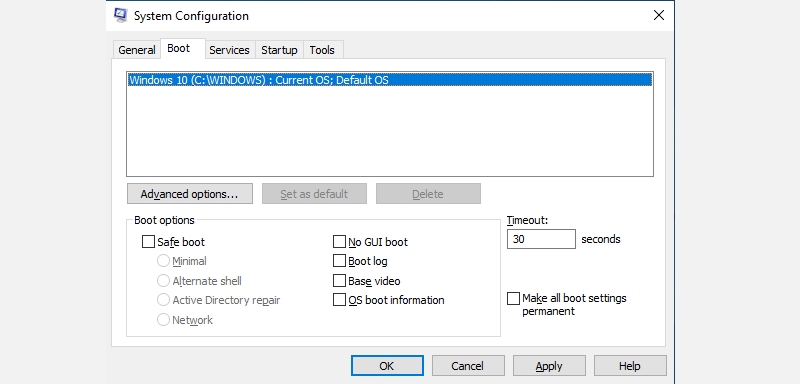
Tenga en cuenta que hay varias opciones para elegir en la pestaña Arranque seguro . Por ahora, elija la configuración Mínima . Luego seleccione Aplicar> Aceptar. A continuación, recibirá una ventana emergente solicitando un reinicio. Recuerde guardar todos sus archivos y documentos antes de continuar con un reinicio.
Modo seguro de Windows en pocas palabras
Y eso es todo, amigos. El modo seguro de Windows es una utilidad útil para tener en la caja de herramientas de reparación de su PC. Le ayudará a encontrar y resolver varios errores y errores de Windows sin mucha molestia. Con suerte, este artículo le ayudó a familiarizarse con él. Pero no dejes de aprender ahora. El entorno de Windows viene repleto de muchas herramientas gratuitas que pueden defenderse de la mayoría de las aplicaciones pagas.
